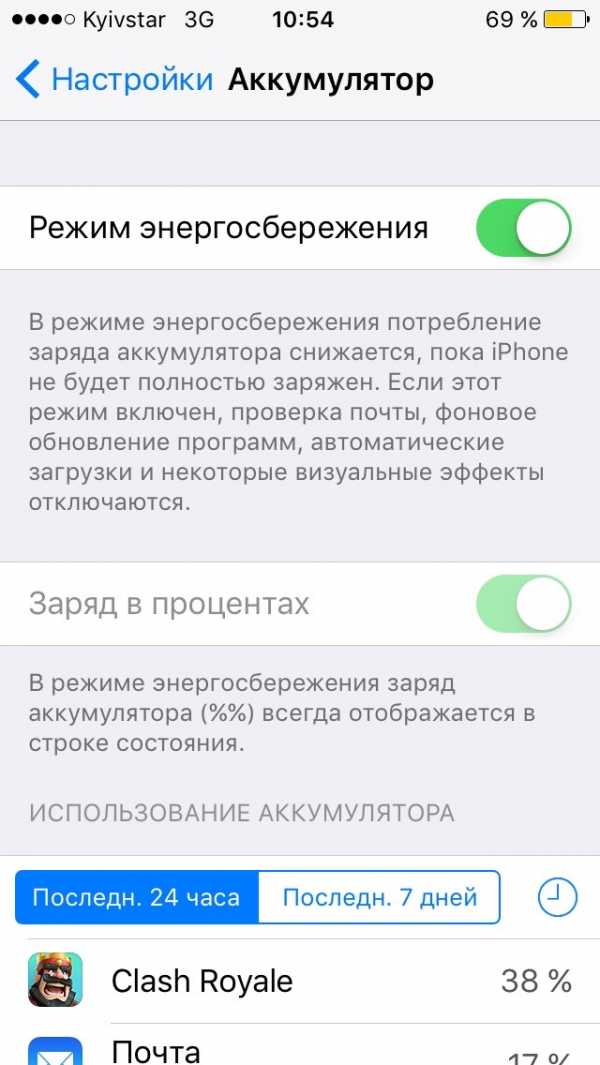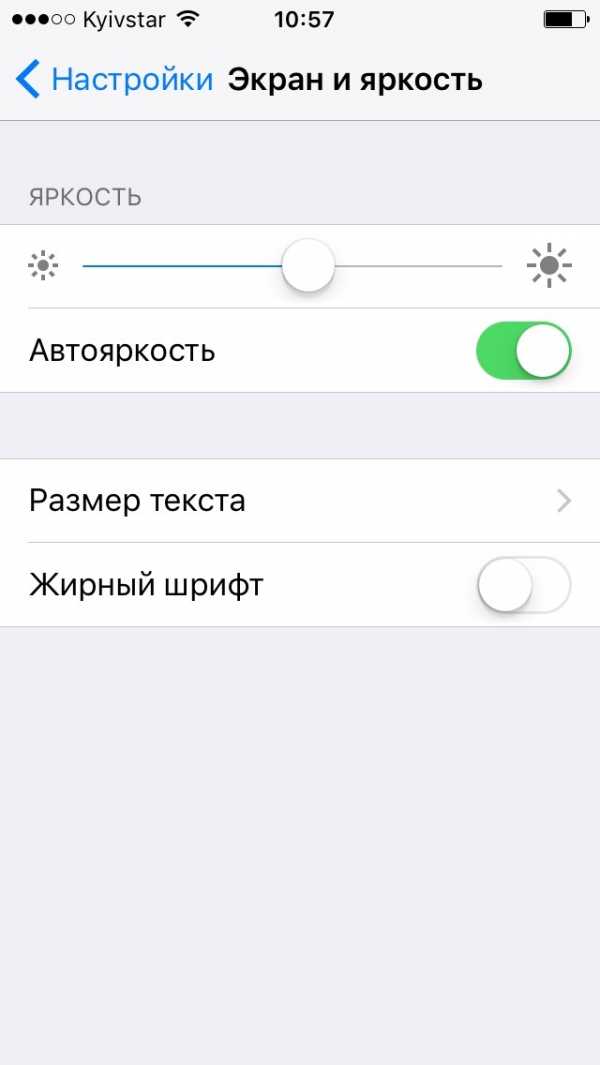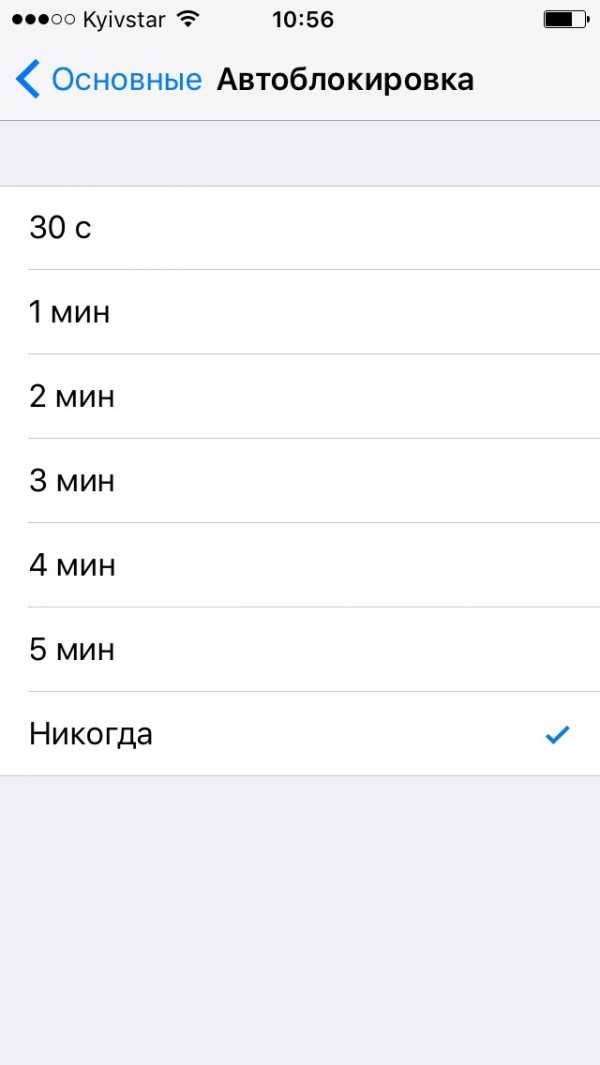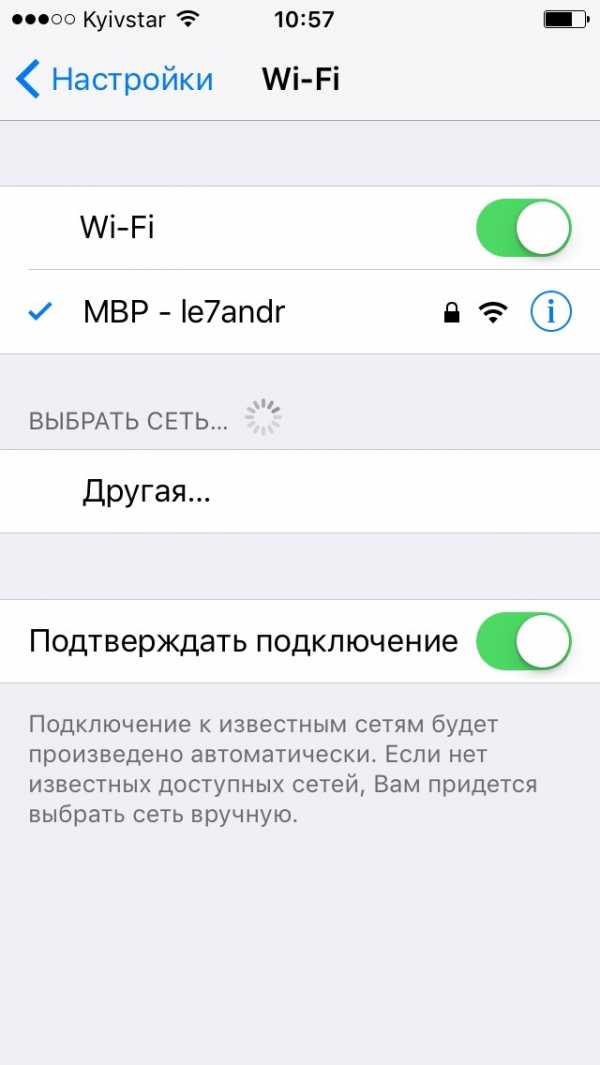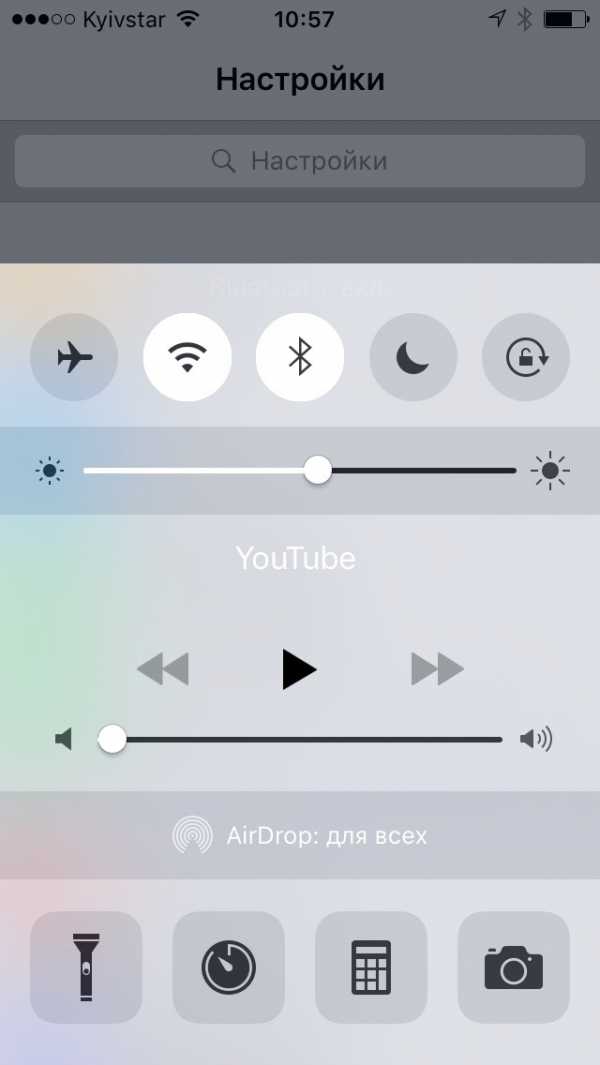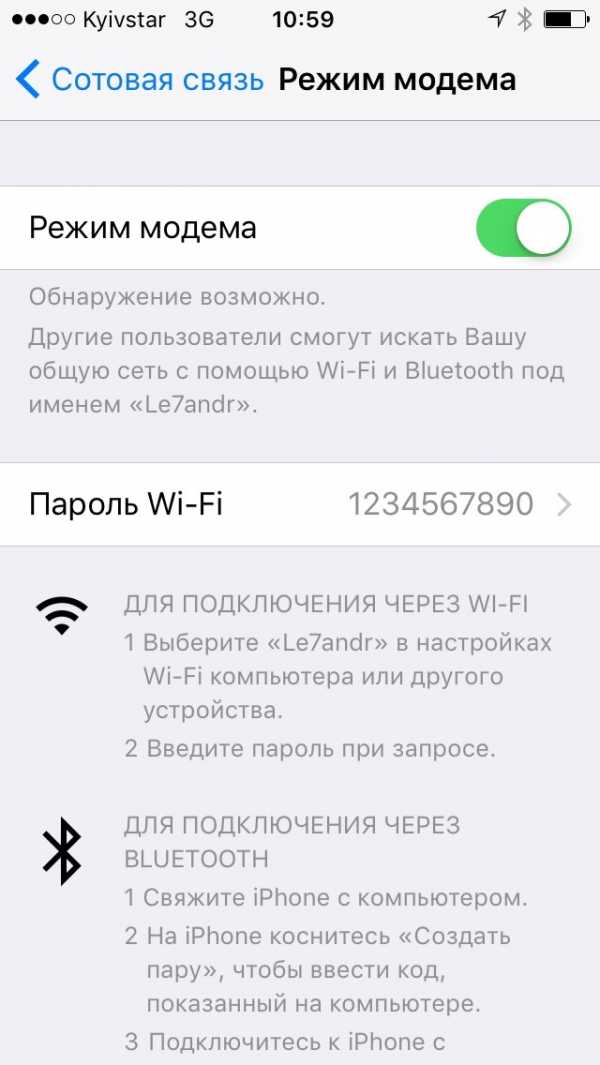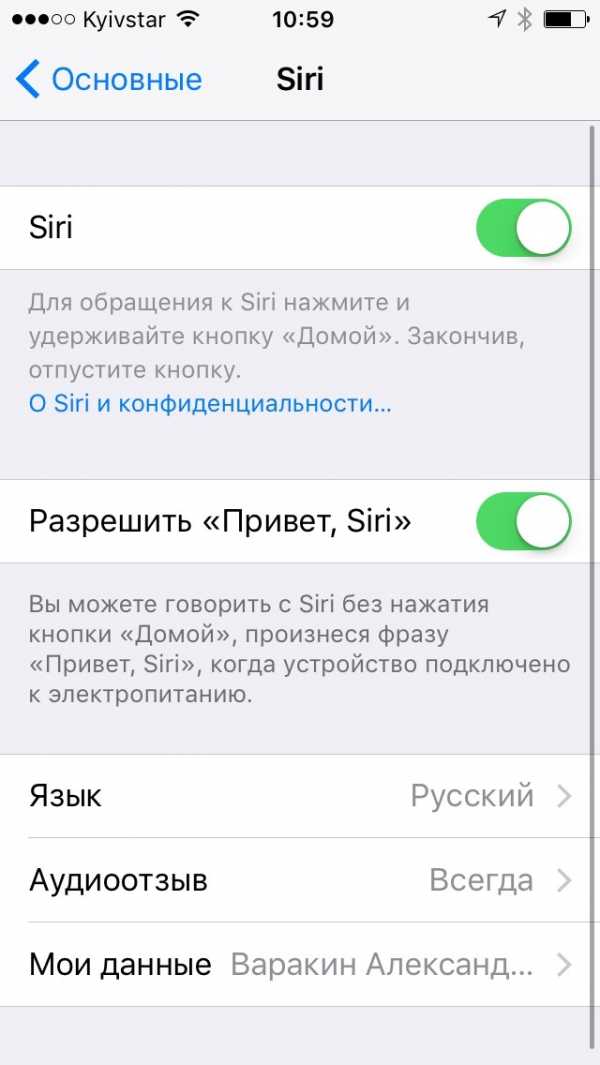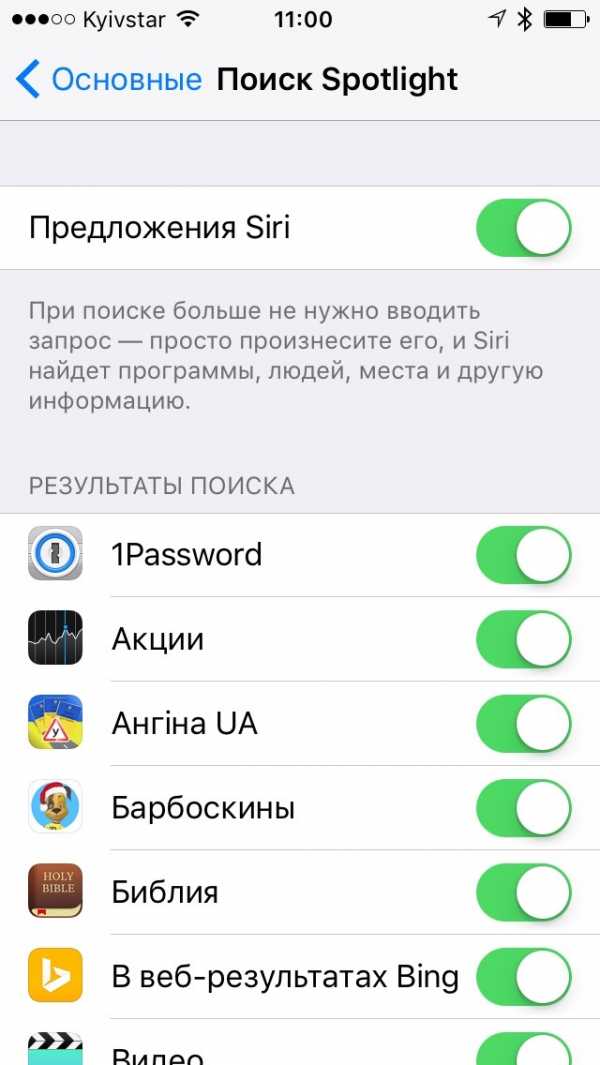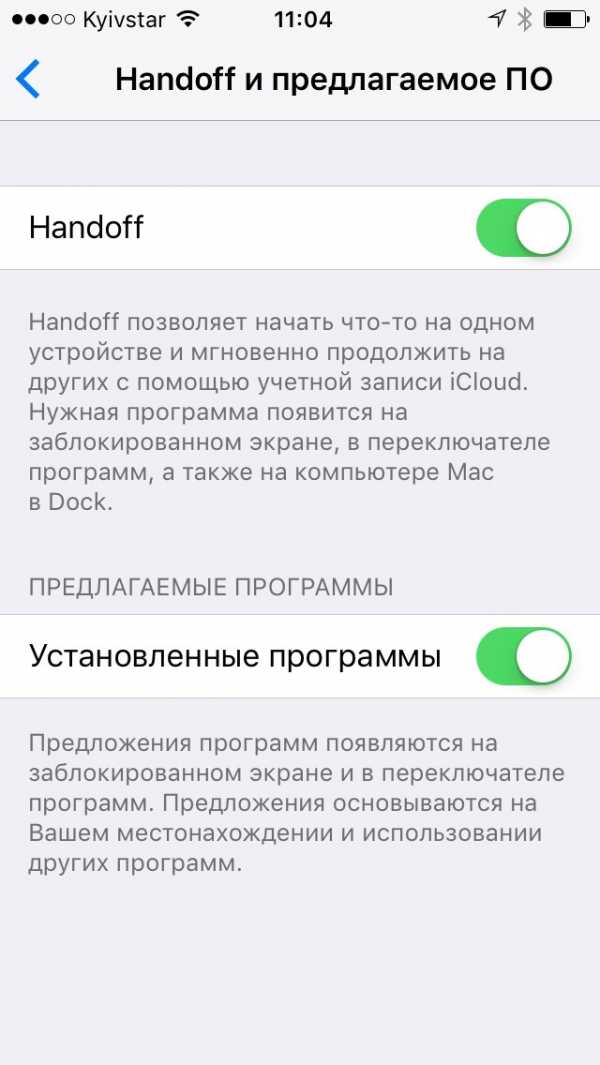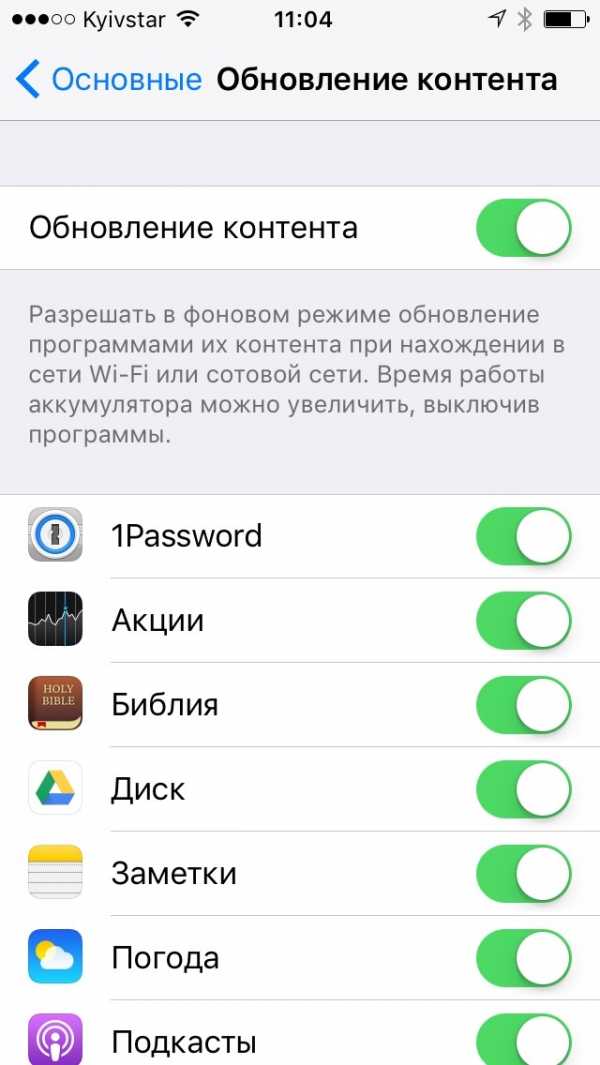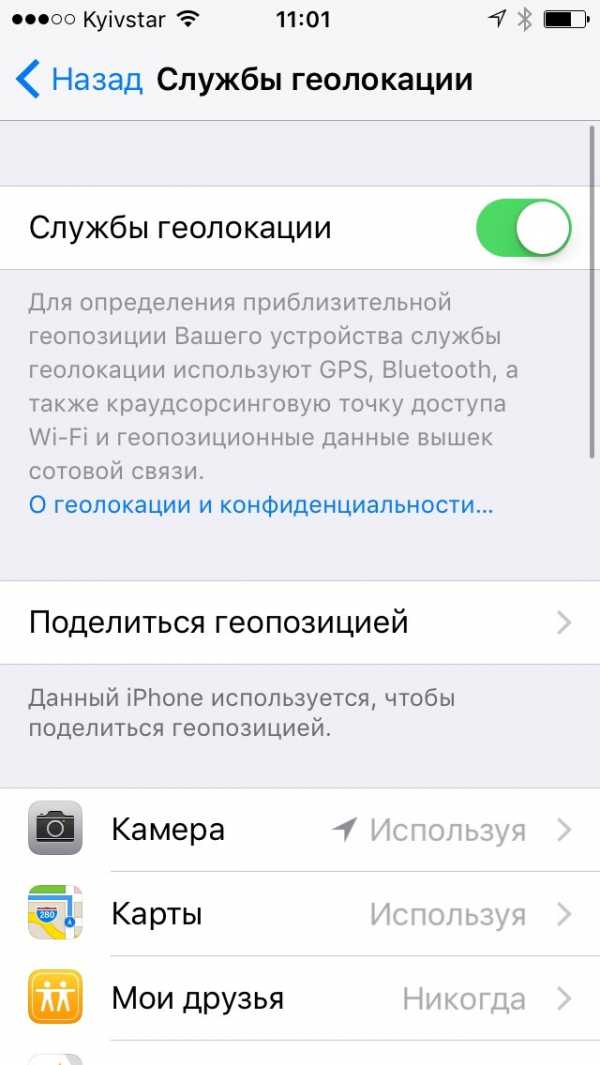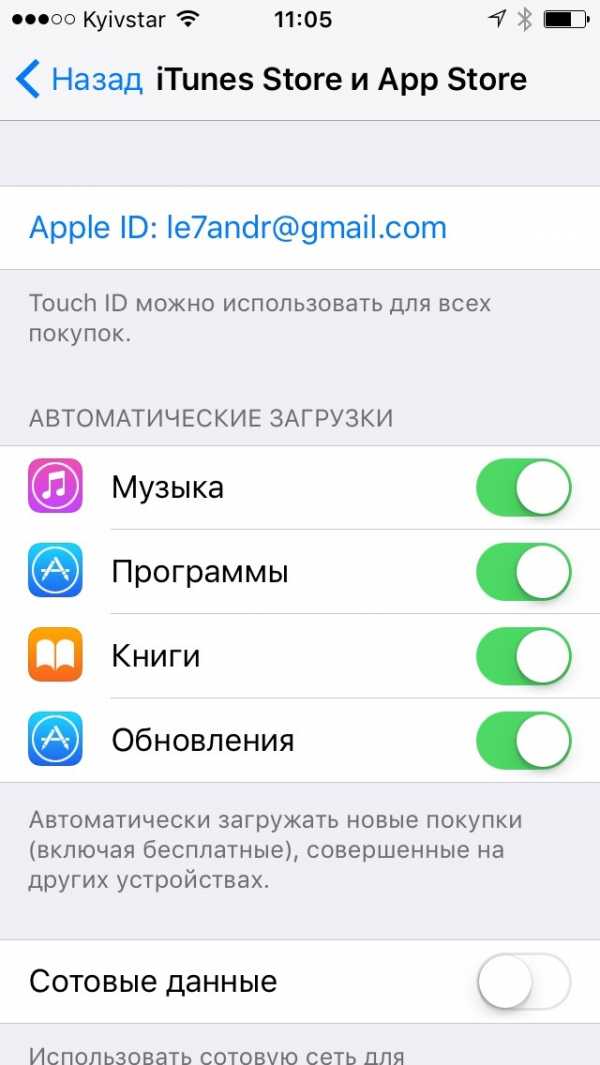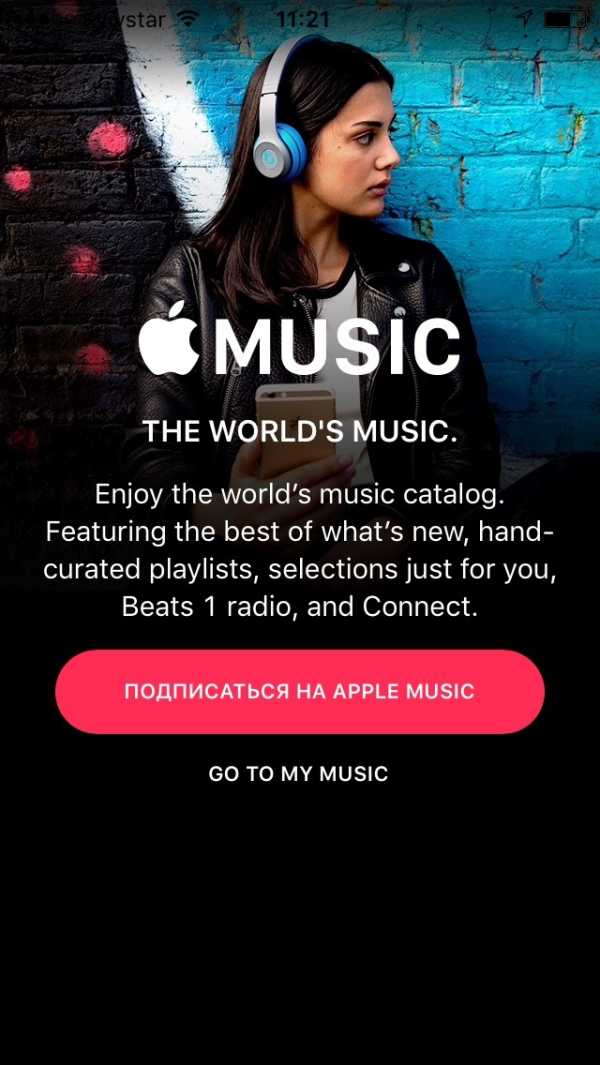Как выключить (перезагрузить) Айфон если не работает сенсор
Выключение iPhone при неработающем сенсоре многим пользователям кажется невыполнимой задачей. Но на самом деле эта задача решается – нужно лишь знать заветную комбинацию клавиш.
Для управления мобильным устройством без применения физических кнопок в iPhone присутствует функция Assistive Touch — поэтому перезагрузить гаджет с неработающей клавишей «Power» достаточно просто. Однако, если из строя вышел сенсор, выключить Айфон сложнее: придётся прибегнуть к Hard Reset – операции, которая способна нанести вред устройству.
Как перезагрузить iPhone, если экран не реагирует на касания?
Необходимость выключить Айфон без свайпа по экрану, как правило, возникает, когда устройство зависает при установке мобильного приложения. Сенсор отказывает и вследствие физического воздействия – например, после падения гаджета на землю. Большинство пользователей при зависании сенсора сразу обращается за гарантийным ремонтом, не подозревая, что можно обойтись без 45-дневного ожидания и починить смартфон самостоятельно.
Вероятность того, что после перезагрузки зависший сенсор «воскреснет» – 90%. Но так как экран не реагирует на прикосновения, выключить смартфон обычным способом не получится – придётся производить жёсткую перезагрузку. Выполняется она так:
Шаг 1. Зажмите одновременно две физические кнопки — «Power» и «Home».
Шаг 2. Удерживайте их до тех пор, пока на экране не появится эмблема Apple – около 10 секунд.

Затем отпустите кнопки.
Шаг 3. Подождите 4-5 секунд, и вы увидите рабочий стол своего мобильного устройства.
На iPhone 7 вместо кнопки «Home» нужно зажимать клавишу уменьшения громкости.
Как выключить iPhone, если не работает сенсор?
Если вы хотите просто выключить гаджет, а не перезагрузить его, следует действовать несколько иначе:
Шаг 1. Зажмите «Home» + «Power».
Шаг 2. Держите кнопки 4-5 секунд – до момента, когда экран погаснет – затем отпустите их. Не дожидайтесь появления «надкусанного яблочка»!
После этого включить смартфон можно обычным способом – зажав кнопку «Power» на 2-3 секунды.
Путём «жесткой перезагрузки» решается не только проблема с сенсором. К Hard Reset также прибегают, если iPhone стал плохо ловить сеть или потреблять слишком много энергии.
Возможные последствия перезагрузки без применения сенсора
Если применить Hard Reset один-два раза, негативных последствий точно не будет. При постоянном обращении к «жёсткой перезагрузке» есть риск, что откажет модуль памяти, в результате чего все данные, которые хранятся на iPhone, будут потеряны. Среди пользователей распространено мнение: каждый последующий Hard Reset увеличивает вероятность того, что память «посыплется». Однако экспертами это не подтверждено.
Прибегать к «жёсткой перезагрузке» следует только как к крайней мере – когда остальные способы решить проблему уже оказались испробованными и не принесли никакого результата.
Заключение
«Жёсткая перезагрузка» — самая простая и быстрая мера, направленная на возвращение работоспособности сенсору. Но не единственная. Если пользователь боится производить Hard Reset, он может обратиться к iTunes – медиакомбайн восстановит устройство, а вместе с восстановлением произойдёт и перезагрузка гаджета. Есть вариант и для самых осторожных юзеров: дождаться, когда смартфон разрядится и выключится сам, а затем «запустить» его обычным способом.
setphone.ru
Как выключить iPhone, если не работает экран, сенсор
Если сенсорный экран перестал реагировать на касания, это еще не повод, чтобы срочно бежать в мастерскую — для начала просто попробуйте перезагрузить смартфон. Как выключить айфон если не работает экран мы и расскажем в этой статье.
Первое, что советуют сделать при любой неисправности или зависании смартфона — это перезагрузить устройство. Однако неработающий сенсорный экран делает невозможным стандартную процедуру перезагрузки. Ниже подробно рассказывается о том, как отключить айфон если он завис и не работает сенсор.

Причины поломки
Нестабильная работа или полный отказ сенсорного экрана часто связан со следующими причинами:
- Механическое воздействие (следствие удара или падения телефона).
- Попадание влаги внутрь корпуса (защита от влаги смартфонов Apple не гарантирует полную непроницаемость).
- Перегрев смартфона.
- Программный сбой или зависание iOS.
- Некачественное защитное стекло или бампер.
И если с механическими проблемами лучше обратиться в сервисный центр, то в остальных случаях стоит попробовать перезагрузить iPhone. В подавляющей части случаев этого хватит для восстановления работоспособности. О том, как выключить айфон если не работает экран мы и расскажем в следующих разделах.
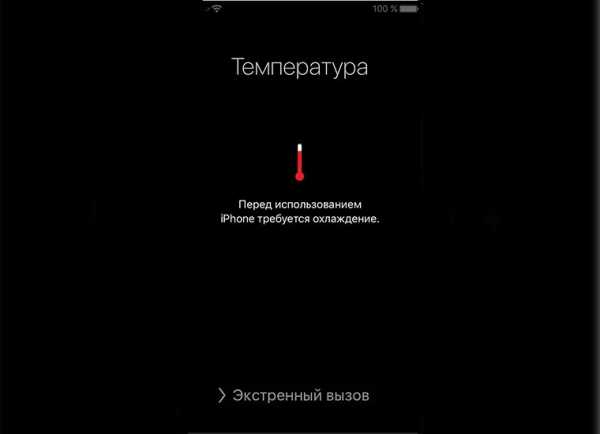
Как перезагрузить iPhone, если экран не реагирует на касания
В стандартной ситуации для перезагрузки после нажатия кнопки блокировки требуется подтвердить действие, проведя пальцем по экрану. Но перезагрузить смартфон можно и в том случае, если сенсор не реагирует. Такая процедура называется «Hard Reset» или «жесткая перезагрузка». Для этого необходимо одновременно нажать на телефоне кнопки блокировки и «Домой» («Home»). Удерживать их надо в течение нескольких секунд (порядка 10) до выключения экрана и появления на дисплее логотипа Apple. Это означает, что смартфон перезагрузился.

Как выключить iPhone, если не работает сенсор
Производство iPhone SE 2 начнётся в феврале iPhone 12 Pro и iPhone 12 Pro Max получат по 6 Гбайт ОЗУКогда перезагрузка не нужна и требуется только выключить смартфон, алгоритм действий несколько меняется. Процедура выключения аналогична рассмотренной, только удерживать кнопки блокировки и «Home» необходимо 4-5 секунд до выключения экрана и после этого сразу отпустить, не дожидаясь появления логотипа. В этом случае повторного включения телефона (перезагрузки) не произойдет. Чтобы снова запустить смартфон после жесткого выключения потребуются стандартные действия — удерживайте кнопку power в течение двух-трех секунд.
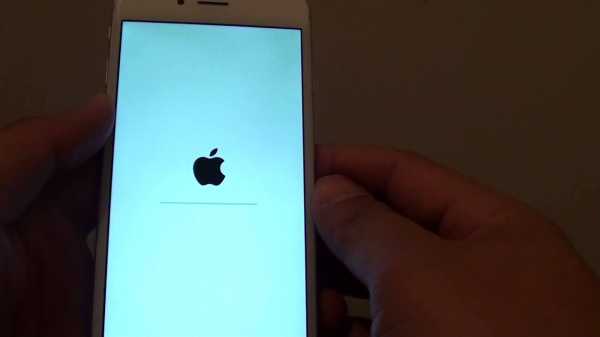
Возможные последствия перезагрузки без применения сенсора
Процедура «жесткой перезагрузки» в инструкциях помечается как последнее средство для случаев, когда другие, более безопасные, способы выключить или вернуть работоспособность смартфону не помогают. На самом деле, если не злоупотреблять «Hard Reset» и не использовать этот метод постоянно, то негативных последствий для смартфона не будет. Однако, при частом использовании появляется вероятность потерять информацию, которая хранится в памяти смартфона. Жесткая перезагрузка может привести к сбою или полному выходу из строя модуля памяти iPhone. Напрямую количество жестких перезагрузок и поломка модуля не связаны, но вероятность со временем повышается. Таким образом, не пренебрегайте регулярным резервным копированием данных в iCloud и старайтесь пользоваться «Hard Reset» как можно реже.

Если ничего не помогло
Если описанные способы не сработали или нет желания совершать жесткую перезагрузку, то попробуйте другие варианты. «Hard Reset» — быстрый и несложный способ, но не единственный. Еще два метода как выключить айфон если сенсор не работает описаны ниже.
Самым безопасным вариантом будет банальное ожидание разрядки аккумулятора. Айфон отключится сам и для последующего включения потребуется только подсоединить к нему зарядное устройство. Такой способ наиболее безопасен для телефона и не создает дополнительных рисков.

Еще одним достаточно безобидным и несложным вариантом будет восстановление смартфона через медиа-сервис iTunes. Потребуется компьютер с установленной программой и доступом в интернет. Подключите айфон оригинальным USB-кабелем к ПК и дождитесь, когда iTunes найдет и определит ваше устройство. Если этап идентификации прошел благополучно, найдите на вкладке «Обзор» кнопку «Восстановить iPhone…» и подтвердите действие.

В процессе обновления и восстановления заводских настроек программа сама перезагрузит телефон. Данная функция iTunes в процессе работы удалит все медиафайлы и другие данные с устройства. Поэтому перед началом восстановления непременно сделайте резервную копию и сохраните ее в iCloud.
Видео-инструкция по жесткой перезагрузке iPhone:
iphone-gps.ru
Как выключить айфон, если не работает сенсор
Вся техника дает сбои. К несчастью, от поломок и зависаний не защищены ни премиальные марки девайсов, ни бюджетные. Что же делать, если iPhone внезапно завис и экран не отвечает на касания? В этой статье мы детально объясним, как выключить айфон, если не работает сенсор.
Для того, чтобы вернуть свое устройство «в чувства», нужно его перезагрузить. Если при работающем сенсоре мы просто зажимаем кнопку блокировки, а затем проводим по экрану для подтверждения выключения, то в данном случае механизм другой.

Перезагружаем айфон при неработающем сенсоре
Кстати, если вы зажмете обе кнопки на 3-4 секунды, то iPhone просто выключится и вам придется снова нажимать кнопку блокировки, чтобы включить устройство. Если вы зажмете кнопку «Домой» и кнопку включения на 5-7 секунд, то айфон полностью перезагрузится.
Как выключить айфон, если он завис
Иногда может случиться так, что проблемы возникли не только с сенсором, но и с кнопками. Давайте разберемся, как выключить айфон, если не работает экран и кнопка. К сожалению, в такой ситуации остается только полностью разрядить ваш девайс, после чего подключить его к зарядке.
Обычно оба способа помогают вернуть устройство к жизни. Если же ни один из вышеперечисленных вариантов вам не помог, советуем обратиться в сервисный центр.
Как выключить Айфон если не работает сенсор
Всем привет, уважаемые читатели. Продолжаю радовать вас полезными уроки по использованию устройств айфон и айпад. В данном уроке я расскажу вам как быть и что делать если устройство зависло и как выключить или перезагрузить ваш айпад или айфон если, по причине зависания, не работает сенсор.
Как вы знаете перезагрузка может решить практически любую проблему возникшую в процессе эксплуатации устройства: айфон или айпад завис, сенсор не работает и прочие неприятные инциденты. Но, проблема в том, что при выключении устройства или его перезагрузки, для подтверждения действия, нужен рабочий сенсор, иначе айфон или айпад не выключить.
Исходя из вышеописанного можно сделать вывод, что при не работающем сенсоре выключить мобильный гаджет айфон или айпад не представляется возможным. Поэтому, нам придётся использовать, так называемую – жесткую перезагрузку. Не бойтесь, данная процедура ни как не повлияет на работоспособность вашего гаджета.
Ниже я подробно опишу процесс, как принудительно выключить или перезагрузить ваш мобильный гаджет айфон или айпад.
Выключение, перезагрузка
Для того чтобы успешно выполнить выключение, вам нудно следовать шагам описанным ниже:
- Возьмите ваш гаджет на котором не работает сенсор;
- Теперь одновременно зажмите две кнопки: кнопку включения/выключения (данная кнопка может находиться сверху или сбоку вашего Apple гаджета, в зависимости от типа и модели устройства) и кнопку домой. Иллюстрацию к этому действию вы можете посмотреть ниже;
- Удерживайте кнопки нажатыми до тех пор пока ваш гаджет не удастся выключить;
- Теперь можете снова нажать на кнопку включения/ выключения гаджета. Таким образом, вы сделали принудительную перезагрузку устройства.

Если не работают кнопки
Если по какой либо причине у вас не работает не только сенсор, но и работает ни одно кнопка, то выход из данной ситуации только один: полностью разрядить ваше устройство, пока они не выключится само. Но, случаи, когда не работают кнопки – очень редки.
На этом у меня все, если у вас есть дополнения к данному материалу или вопросы по теме, то можете оставить их в комментариях ниже данного поста. Я постараюсь ответить как можно быстрее и как можно подробнее. Если вам данный материал принес пользу, то поделитесь им в с друзьями в социальных профилях и аккаунтах. Также порекомендую вам добавить данный сайт в закладки браузера, как владельцу Apple техники, он может вам понадобиться. До встречи в следующих уроках.
ioska.ru
Как выключить iPhone, если не работает сенсор или кнопка
Как просто выключить Айфон?
Дорогие друзья, сегодня мы с вами узнаем, как выключить Айфон, если не работает сенсор или кнопка блокировки. Естественно, такие случаи часто случаются с пользователями. Бывает, что устройство просто-напросто зависло и не реагирует на нажатия по дисплею. Или после неудачного падения перестала отвечать кнопка для выключения аппарата. Но поспешим вас обрадовать: в любом случае можно без проблем отключить питание яблочного смартфона.

Для начала немного освежим память и вспомним, как выключить iPhone стандартным способом:
- Возьмите аппарат в руки и зажмите клавишу блокировки в течение нескольких секунд.
- Появятся два переключателя: наверху и внизу экрана. Один служит для отключения питания гаджета, а другая для отмены операции соответственно.
- Переведите кнопку в правое положение с помощью соответствующего свайпа на верхней панели и дождитесь, пока устройство полностью отключится. Готово!
Если не работает кнопка блокировки
Что же делать тем людям, у кого не работает кнопка? Способ, описанный выше, в таком случае совершенно не подходит: если долго удерживать неработающую клавишу, то ничего не произойдёт. Тогда делаем следующее:
- Перейдите в меню настроек аппарата и нажмите на вкладку «Основные».
- Немного пролистайте вниз и найдите пункт, который называется «Универсальный доступ». Кликните по нему.
- В появившемся списке нам будет необходима настройка AssistiveTouch, которая находится в блоке физиологии и моторики.
- Переключите ползунок в активное положение, который отмечается зелёным цветом, для включения функции AssistiveTouch.
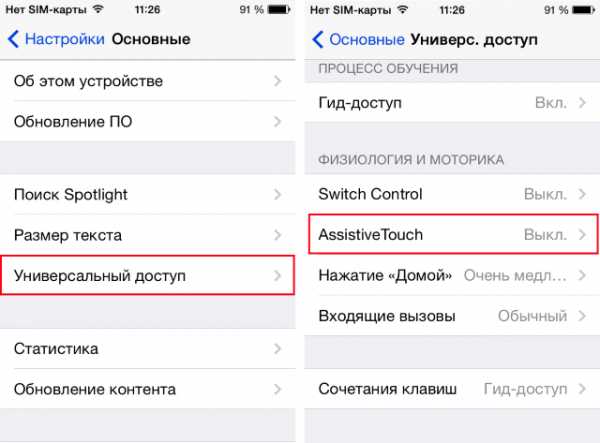
Включение AssistiveTouch
- С этого момента на вашем экране будет доступна новая сенсорная клавиша, при нажатии на которую открываются дополнительные функции.
- Перейдите в основное меню с помощи кнопки «Домой». Теперь нажмите на кнопку AssistiveTouch и выберите пункт «Аппарат».
- Далее, в новом окне нажмите и удерживайте кнопку «Блокировка экрана» до тех пор, пока не появится меню для выключения (второй пункт предыдущего блока).
- С помощью уже знакомого вам свайпа можете выключить Айфон без кнопки блокировки. Готово!
Но тут возникает невольный вопрос: а как же включить такой аппарат? Кнопка-то ведь не работает, а Assistive Touch не работает в выключенном состоянии! На самом деле решение очень простое: подключите своё устройство либо к зарядке, либо к программе iTunes на компьютере или ноутбуке. В таком случае гаджет включится в нормальном обычном режиме.
Если не работает сенсорный экран
Теперь поговорим о том случае, если не работает сенсор. Чаще всего это происходит из-за аппаратного или программного сбоя. Вам необходимо уточнить природу этой проблемы для её правильного решения. После описания способа, мы вам расскажем почему. Итак, как же выключить Айфон, если не работает сенсор?
- Возьмите устройство в руки и одновременно зажмите кнопку блокировки и клавишу «Домой». Удерживайте их нажатыми, пока не погаснет экран смартфона. Если вы используете седьмой Айфон, то вместо кнопки «Домой» вы будете использовать клавишу уменьшения громкости.
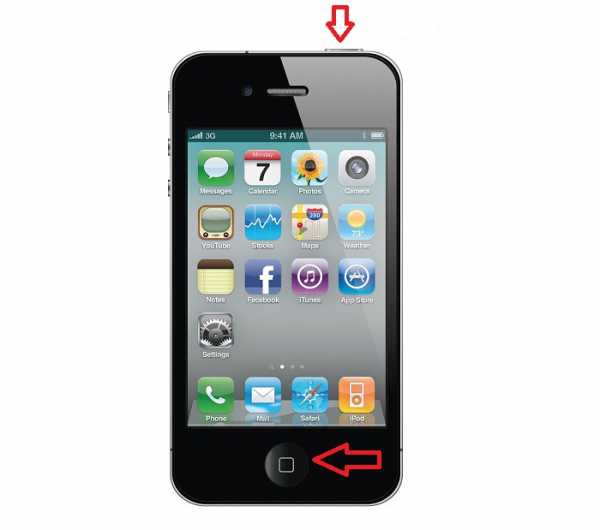
Зажмите кнопку блокировки и клавишу «Домой»
- Затем отпустите их. Тогда должен появится логотип Apple.
- После этого на пару секунд зажмите клавишу блокировки для включения Айфона.
Описанный метод является способом для принудительной перезагрузки яблочного устройства. Он применяется только в тех случаях, когда другие методы бессильны. Поэтому его использование не рекомендуется делать часто. Если ваш экран поломался, то отнесите его срочно в специализированный сервисный центр, где вам смогут его заменить.
Ещё одним очень простым и безобидным способом для выключения iPhone без кнопки является простое ожидание. В голове сразу возникает вопрос: какое ожидание? Вам просто нужно будет дождаться, пока у вашего яблочного устройства сядет зарядка, и он выключится самостоятельно. Тогда вам не придётся делать жёсткую перезагрузку смартфона, как было описано выше.
Подведём итоги
Сегодня мы с вами узнали, как можно выключить Айфон, если не работает сенсор или кнопка блокировки. В первом случае вам нужно будет активировать функцию Assistive Touch, а во втором либо дождаться, пока сядет зарядка на вашем гаджете, либо прибегнуть к принудительной перезагрузке телефона. Надеемся, что у вас всё получилось. Расскажите в комментариях, какой способ помог именно вам!
nastroyvse.ru
Как выключить Айфон если не работает сенсор
Техника под брендом Apple считается одной из самых надежных в мире. Но даже она периодически может ломаться либо заглючить и iPhone в этом плане не исключение. Например, многим знакома ситуация, когда телефон просто перестает откликаться на сенсор. Рассмотрим сегодня, как перезагрузить айфон, если он не включается и можно ли отремонтировать.
Выключение и перезагрузка
Первое что следует сделать, это выполнить перезапуск устройства. Практически 90% проблем решается простой перезагрузкой. Осталось только понять, как выключить айфон если не работает сенсор. На обычном iphone, где сенсорный экран не сломан, нужно удерживать пару секунд кнопку выключения. После, потянуть ползунок вправо — готово. Если устройство сломано, порядок действий будет немного отличаться.
Требуется одновременно зажать кнопку «Home» и клавишу блокировки дисплея. Их нужно держать пару секунд.

Многое будет зависеть от того, сколько именно держать указанные кнопки:
- 3-4 секунды — смартфон просто выключится;
- 5-7 секунд — полностью перезагрузится.
Если вы используете седьмую модель айфона, то вместо клавиши «Домой» лучше использовать уменьшение громкости. Есть два варианта, по которым могла произойти поломка: либо программный сбой, либо аппаратные поломки.
Данный метод относится к принудительным способам перезагрузки. Его можно использовать в крайних случаях, когда другие методы абсолютно бессильны. Совет: не желательно делать это чаще чем раз в неделю, иначе могут возникнуть проблемы с другими модулями часто. Если экран вышел из строя, лучше отнесите в ремонтный сервис, там его заменят другим.
Используя Hard Reset несколько раз, ничего страшного не произойдет и последствий не будет. Но если постоянно обращаться к такому способу, есть вероятность того что перестанут работать модули памяти. После чего все данные, которые хранятся на вашем устройстве просто исчезнут.
Среди обычных владельцев Айфонов распространено мнение, что каждый новый Hard Reset повышает вероятность того, что память в итоге откажет. Но ни один эксперт этого не подтверждает.

Если не работают кнопки
В отдельных случаях проблема может стать еще серьезней. Если у айфона не работает сенсор, как перезагрузить примерно понятно. Но непонятно, что делать, если не реагируют другие кнопки, например, Home и Power.
У Айфонов нет съемного аккумулятора, поэтому придется ждать пока устройство полностью не сядет.
После этого можно снова попытаться включить. Тогда вам не придется прибегать к методу агрессивной перезагрузки.
Если телефон снова не реагирует, придется относить в сервисный центр. По-другому проблему решить не получится.
Есть другой способ выключения, когда не реагирует только блокировка. Если описанный метод не дал нужного результата, требуется сделать следующее:
- В основном меню настроек перейдите в раздел «Основные».
- Пролистайте данный раздел вниз и найдите «Универсальный доступ». Перейдите по нему.
- В новом разделе требуется найти настройку AssistiveTouch, которая расположена в блоке моторики и физиологии.
- Перетяните ползунок в активное положение, для активации.
- Теперь в вашем окне появится новая активная клавиша, после нажатия на которую вы можете открыть дополнительный перечень настроек.
- При помощи клавиши «Домой» перейдите в главное меню. Нажмите на AssistiveTouch и после этого на «Аппарат».
- В новой вкладке зажмите и удерживайте «Блокировка экрана», до тех пор, пока не появится меню.
- Таким образом, вы можете выключить ваше устройство без кнопки блокировки.

Однако тут возникает другая проблема. Если кнопка не работает, неясно, как включить телефон. Ведь она сломана, а функция Assistive Touch на отключенном телефоне не активна. В действительности все что нужно, это подключить аппарат к зарядке или к iTunes на вашем ПК. Так можно без проблем включить его.
Заключение
Самый простой и быстрый способ перезапустить устройство — это «Жёсткая перезагрузка». Она помогает в короткий срок вернуть работоспособность сенсору. Но это не единственная возможность. И даже если гаджет успел зависнуть все равно его можно перезапустить. Если вы не рискуете производить Hard Reset, можно обратиться к iTunes – медиакомбайн от Apple, с его помощью можно восстановить устройство. Если это не дало нормального результата, можно обратиться в сервисный центр, так чтобы телефон окончательно отремонтировали. Тогда вам не придется постоянно искать способы перезагрузки.
Видео
expertland.ru
Как перезагрузить айфон если не работает сенсор, как выключить iPhone 6?
Как перезагрузить телефон без кнопки блокировки
Использовать полноценно устройство при сломанных будет достаточно трудно, особенно если он завис. Однако перезагрузить его все таким можно. Для этого требуется.
- Активировать «Assistive Touch» (как это объяснялось выше).
- После активации выключить по тому же принципу что и обычно.
Чтобы после этого включить гаджет нужно все равно подсоединять его к ПК.
Но все эти трудности в использования устройства, не прибегая к клавишам совершенно не оправданны. То что iphone не получается нормально эксплуатировать это серьезный недостаток. Поэтому намного лучше просто отнести его в сервис ремонта. Там квалифицированные мастера просто разберут аппарат и заменят вышедшую из строя клавишу. После ремонта можно будет нормально пользоваться гаджетом, и перезагружать его в случае необходимости в штатном порядке.
Другой «странный» вариант выключить айфон без кнопки home, это полностью разрядить аккумулятор. В определенный момент энергии перестанет хватать для обеспечения нормальной работы телефона, и он самостоятельно отключится. Это обязательно сработает. Но все же намного проще отнести аппарат в ремонт и заменить клавишу. Особенно если учитывать что такой ремонт стоит немного.
Если устройство до сих пор на гарантии, то все еще проще. Можно просто его отремонтировать в сервисном центре по гарантии, восстановив работоспособность сенсора. Главное суметь доказать что экран или клавиша была сломана не специально, и не из-за неаккуратного использования гаджета. Иначе, о бесплатной замене модуля можно забыть и покупать запчасти за свои деньги.
До встречи на страницах сайта!
Возможные причины
Чаще всего, экран не работает вследствие механических повреждений и исправить их может только опытный мастер из сервисного центра. Чтобы их избежать, при покупке Айфона рекомендуется сразу обзавестись защитным чехлом и стеклом.
Отказ работы сенсора может быть связан и с программной частью смартфона. В таких случаях, поломку, чаще всего, можно устранить своими силами. Каждый вариант сбоя следует рассмотреть подробнее.

Аппаратные
Такие проблемы связаны с поломкой определенных деталей Айфона. Экран может не работать:
- Из-за банального старения и износа. Поможет только его замена. В таких случаях может отказывать только часть экрана или сразу вся его поверхность.
- Установки на смартфон нового неоригинального дисплея. Китайские детали для брендовых гаджетов не отличаются качеством и популярны только из-за низкой стоимости.
- Любые падения, попадание влаги и воды на телефон и другие механические неблагоприятные воздействия приводят к выходу из строя гаджета.
Проблемы с экраном могут возникнуть и при перегреве устройства. Когда Айфон слишком активно использовался длительное время, нужно просто дать ему остыть. Если и после этого экран не реагирует на касания, необходимо прибегать к более серьезным мерам.
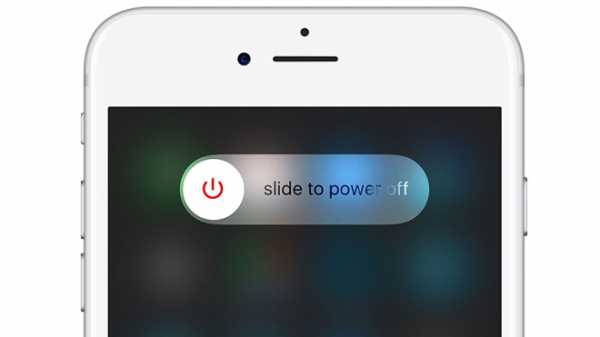
Программные
Такие сбои опытный пользователь может решить без помощи мастера. Если вместе с дисплеем отказывают в работе кнопки громкости, блокировки и даже кнопка «Домой» – смартфон завис.
Это происходит из-за большой нагрузки на процессор и оперативную память. Нужно оставить гаджет на время и подождать его самостоятельного восстановления.
Более серьезные поломки:
- Сбой операционной системы.
- Заражение системы вредоносными программами.
- Нарушение работы драйверов.
- Неудачная прошивка гаджета.
- Некорректная работа с Jailbreak.
Безопасность операционной системы Apple обеспечивается ее закрытостью от обычного пользователя. При любом нарушении стандартных ограничений, можно спровоцировать серьезный программный сбой.
Неисправности программной части
Если сбой в работе экрана наблюдается достаточно часто, то Айфон следует перезапустить. Это позволит очистить временную память гаджета, отключить лишние фоновые приложения и снизить нагрузку на процессор.
Перезагрузить телефон можно несколькими способами, в зависимости от его модели:
- В ранних версиях за перезагрузку отвечает комбинация клавиши питания и «Домой». Для перезапуска нужно одновременно на несколько секунд зажать кнопки и дождаться, пока на экране появится логотип бренда. Включение телефона при этом занимает обычное количество времени.
- В «восьмерке» процесс осуществляется другой комбинацией. Для перезапуска системы нужно быстро нажать клавишу увеличения громкости, потом сразу уменьшения громкости и только после этого зажать клавишу питания до появления на дисплее логотипа компании.
- Если вместе с экраном в Айфоне не работают и клавиши, то пользователю остается только дождаться, пока гаджет полностью разрядится и выключится. После этого, его подключают к зарядке или компьютеру для обеспечения питания батарее. Перезагружается телефон разрядкой дольше всего, но при полном зависании Айфона — это единственный способ.
После включения необходимо проверить причину зависания. Смартфоны Apple часто конфликтуют с нелицензионным ПО и если на телефоне установлено такое, то придется его удалить.
В противном случае, зависания будут повторять регулярно, не зависимо от того запущено приложение или нет. Подобные программы могут выполнять процессы с ошибками даже в фоновом режиме.
Если смартфон старой модели не реагирует после обновления ПО, поможет только откат его системы до старой версии. Дело в том, что аппаратная часть прошлых версий Айфон не способна обеспечить функциональность современной программной части.

Как выключить iPhone кнопкой
Стандартная операция по отключению устройства заключается в нажатии расположенной на верхней части панели клавиши питания.
Каждая из моделей Айфон, начиная от 3G и заканчивая моделью Х, имеют эту клавишу. В последних сериях техники отсутствует только клавиша Home, которая раньше располагалась в нижней части устройства. Теперь физическое управление полностью отсутствует.
Чтобы выключить Айфон, необходимо выполнить следующие действия:
- Зажать клавишу Power на 4 секунды. После этого окно потемнеет и появится панель «Выключить».
- Свайпом вправо (проведя пальцем по панели в нужном направлении) устройство будет отключено.
После этого появится фирменный логотип Apple и через несколько секунд экран полностью потухнет. Даже в выключенном состоянии устройство может выполнять определённые функции. Например, заряжаться.
Если операция по выключению Айфона была ошибочной, можно убрать проявившееся меню. В нижней части окна располагается круглая иконка с надписью «Отменить».
Нажав на нее, владелец телефона вернётся на основной экран устройства.
Используем Assistive Touch
Функция по умолчанию неактивна. Применяется она как дополнительный инструмент, помогающий в управлении гаджетом. Чтобы запустить опцию, пользователям необходимо будет выполнить следующие действия:
- Перейти в меню «Настройки», расположенное в основном окне телефона.
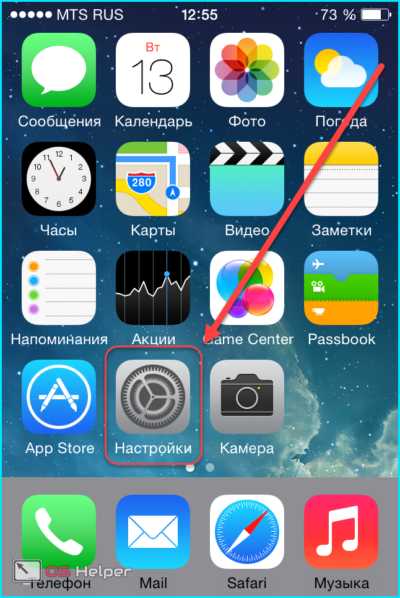
- Выбрать вкладку «Основные».
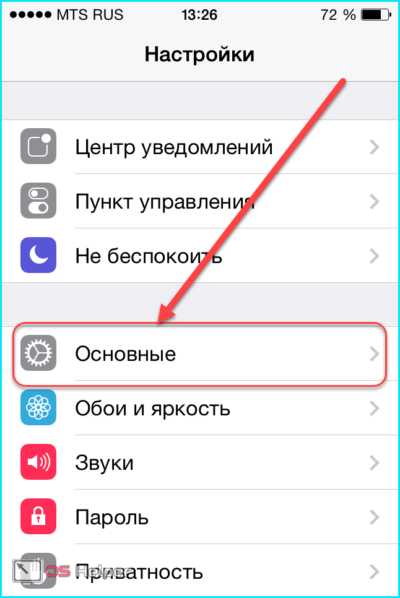
- Перейти в раздел «Универсальный доступ».
- В нижней части окна перейти на страницу настройки «Assistive Touch» и активировать опцию.
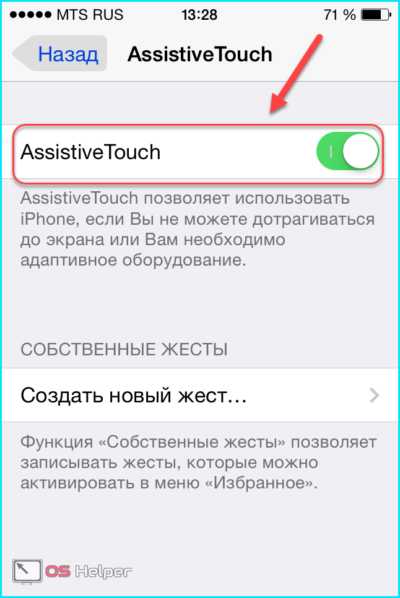
Теперь появится небольшая чёрная иконка. Передвинуть виджет пользователи могут в любую часть основного экрана телефона.
Чтобы выключать Айфон через Assistive Touch, необходимо сделать следующее:
- Открыть виджет.
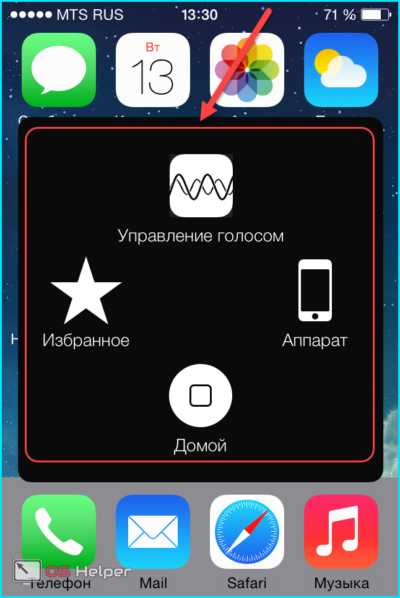
- Перейти в раздел «Аппарат».
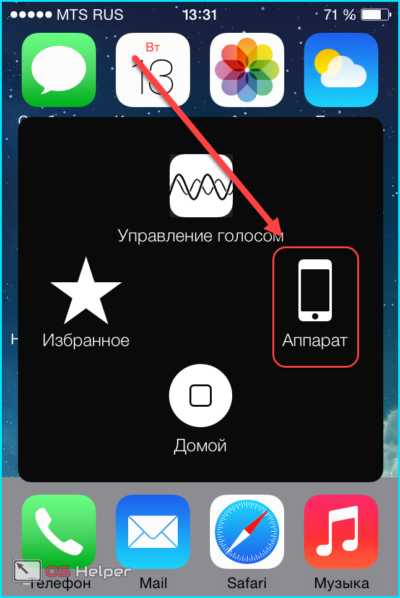
- Нажать по иконке «Блокировка экрана» и не отпускать палец несколько секунд.
После этого экран телефона потемнеет. Появится панель выключения Айфона. Следует сделать свайп по надписи в верхней части экрана.
Смартфон будет полностью отключён.
Через Assistive Touch пользователи могут не только отключать устройство. Виджет, активируемый в настройках операционной системы iOS, позволяет программировать различные действия, необходимые для управления смартфоном.
Принудительное выключение
Если техника полностью зависла, тогда потребуется принудительно её отключить. iPhone, как и многие другие телефоны не имеет физической клавиши перезагрузки. В отличие от Android смартфонов, в нём нет и функции, которая бы позволяла просто перезагрузить гаджет. Поэтому вам необходимо проявить изобретательность для осуществления этого действия. Устройство может зависнуть и в результате просто выключить его, зажав кнопку Power, не удастся.
Проверенный и самый первый способ решения этой проблемы заключается в полной разрядке батареи. Это довольно долго. Придётся подождать, пока гаджет сам не отключиться. Только после этого следует подключить зарядку и дождаться, когда iPhone самостоятельно перезапустится.
Владельцы 4 версии смартфона на операционной системе iOS 7 и выше обнаружили более оперативный способ для решения зависания. Начиная именно с этой редакции мобильной ОС, была внедрена функция по жёсткой перезагрузке системы или Hard Reset.
Функция применяется для отката системы до заводских установок. Люди заметили, что если при перезагрузке нажать повторно на клавишу Power, восстановление будет прервано и смартфон загрузится.
Для выполнения этого действия потребуется сделать следующие шаги:
- Зажать вместе клавиши Home + Power.
- Держать их не менее 10 секунд – до полного отключения экрана.
- Отпустить комбинацию клавиш.
- Когда появится фирменный логотип Apple, нужно нажать повторно на кнопку Power.
Пройдёт несколько секунд и домашний экран будет полностью загружен.
Как перезагрузить iPhone, если экран не реагирует на касания?
Необходимость выключить Айфон без свайпа по экрану, как правило, возникает, когда устройство зависает при установке мобильного приложения. Сенсор отказывает и вследствие физического воздействия – например, после падения гаджета на землю. Большинство пользователей при зависании сенсора сразу обращается за гарантийным ремонтом, не подозревая, что можно обойтись без 45-дневного ожидания и починить смартфон самостоятельно.
Вероятность того, что после перезагрузки зависший сенсор «воскреснет» – 90%. Но так как экран не реагирует на прикосновения, выключить смартфон обычным способом не получится – придётся производить жёсткую перезагрузку. Выполняется она так:
Шаг 1. Зажмите одновременно две физические кнопки — «Power» и «Home».
Шаг 2. Удерживайте их до тех пор, пока на экране не появится эмблема Apple – около 10 секунд.

Затем отпустите кнопки.
Шаг 3. Подождите 4-5 секунд, и вы увидите рабочий стол своего мобильного устройства.
На iPhone 7 вместо кнопки «Home» нужно зажимать клавишу уменьшения громкости.
Возможные последствия перезагрузки без применения сенсора
Если применить Hard Reset один-два раза, негативных последствий точно не будет. При постоянном обращении к «жёсткой перезагрузке» есть риск, что откажет модуль памяти, в результате чего все данные, которые хранятся на iPhone, будут потеряны. Среди пользователей распространено мнение: каждый последующий Hard Reset увеличивает вероятность того, что память «посыплется». Однако экспертами это не подтверждено.
Прибегать к «жёсткой перезагрузке» следует только как к крайней мере – когда остальные способы решить проблему уже оказались испробованными и не принесли никакого результата.
«Жёсткая перезагрузка» — самая простая и быстрая мера, направленная на возвращение работоспособности сенсору. Но не единственная. Если пользователь боится производить Hard Reset, он может обратиться к iTunes – медиакомбайн восстановит устройство, а вместе с восстановлением произойдёт и перезагрузка гаджета. Есть вариант и для самых осторожных юзеров: дождаться, когда смартфон разрядится и выключится сам, а затем «запустить» его обычным способом.
Как быстро разрядить айфон?
Отключите Режим энергосбережения (если включен): Настройки -> Аккумулятор -> Режим энергосбережения.

Отключите Автояркость и установите максимальную яркость экрана: Настройки -> Экран и яркость -> Автояркость.

Справка: Retina-дисплей самый мощный потребитель энергии в iPhone.
Отключите Автоблокировку: Настройки -> Основные -> Автоблокировка.

Включите Wi-Fi и подключите устройство к беспроводной сети со слабым сигналом: Пункт Управления -> Wi-Fi или Настройки -> Wi-Fi.

Включите Bluetooth: Пункт Управления -> Bluetooth или Настройки -> Bluetooth.

Включите Сотовые данные и Режим модема: Настройки -> Сотовая связь -> Режим модема.

Включите Siri, Поиск Spotlight, и Handoff: Настройки -> Основные -> Siri, Поиск Spotlight, Handoff и предлагаемое ПО.



Включите обновление контента в фоновом режиме: Настройки -> Основные -> Обновление контента.

Включите Службы геолокации: Настройки -> Конфиденциальность -> Службы геолокации.

Включите Автоматические загрузки: Настройки -> iTunes Store, App Store.

- Запустите ресурсоемкую игру, например, последний Assassin’s Creed Идентификация.
Включите музыку — Apple Music в самый раз.

Как быстро при этом айфон разрядится зависит от конкретных условий, но уж точно в разы быстрее обычного. Ничего эффективнее, пока не придумали. Конечно, можно разобрать устройство, достать аккумулятор и напрямую подключить к нему нагрузку значительно превышающую номинальную. Но при этом вы рискуете полностью вывести источник питания айфона из строя, так как при этом он перегреется или и вовсе загорится.

Как полностью разрядить айфон?
Наверняка вы знаете, что в обычных условиях (при комнатной температуре) iPhone выключается при 1 % заряда аккумулятора, но это не значит, что он полностью разряжен — нажмите на кнопку «Power» и экране айфона появится разряженная батарейка и разъем Lightning. Это защищает аккумулятор устройства от глубокого разряда, который снижает его срок службы и емкость.
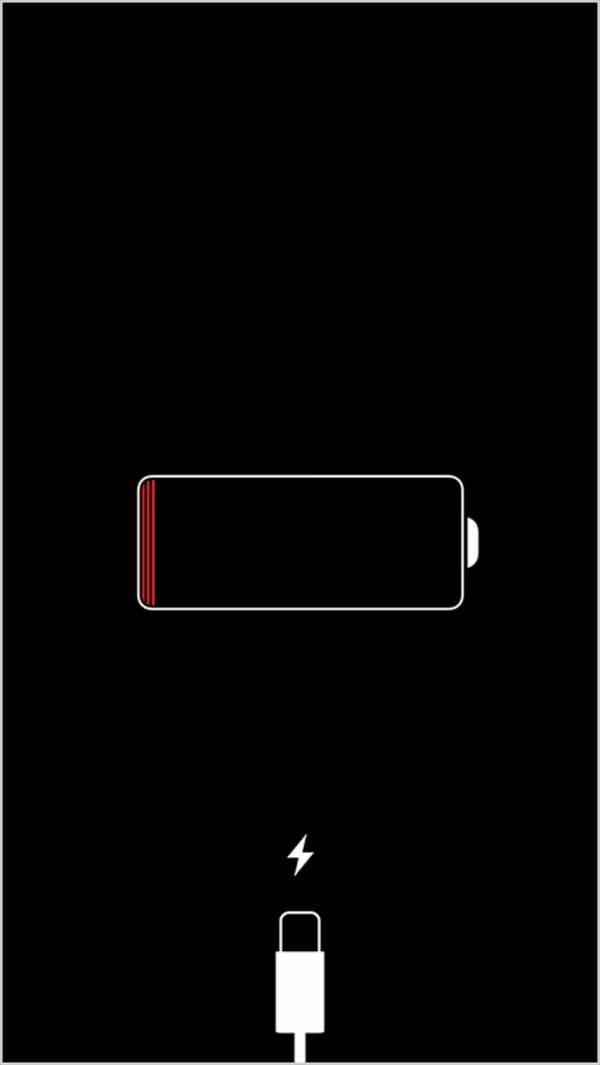
Если, по какой-то непонятной причине, вам нужно полностью разрядить айфон, то оставьте его в таком состоянии еще на какое-то время (на сутки-двое): картинка перестанет появляться и аккумулятор разрядится еще глубже. Делайте это только в крайних случаях.
Напоследок
Apple не рекомендует разряжать iPhone полностью, а советует держать устройство заряженным в пределах от 20 до 80 %. Необходимость разряжать айфон возникает редко, тем более полностью, поэтому не злоупотребляйте данными рекомендациями. Надеюсь, что они вам пригодятся. Возможно вам есть что добавить?
>Выключение Айфона без кнопки или с неработающим сенсором
Если не работает кнопка блокировки
Что же делать тем людям, у кого не работает кнопка? Способ, описанный выше, в таком случае совершенно не подходит: если долго удерживать неработающую клавишу, то ничего не произойдёт. Тогда делаем следующее:
- Перейдите в меню настроек аппарата и нажмите на вкладку «Основные».
- Немного пролистайте вниз и найдите пункт, который называется «Универсальный доступ». Кликните по нему.
- В появившемся списке нам будет необходима настройка AssistiveTouch, которая находится в блоке физиологии и моторики.
- Переключите ползунок в активное положение, который отмечается зелёным цветом, для включения функции AssistiveTouch.
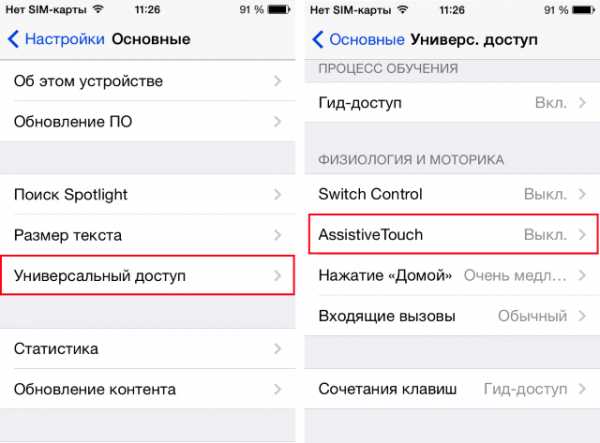
Включение AssistiveTouch
- С этого момента на вашем экране будет доступна новая сенсорная клавиша, при нажатии на которую открываются дополнительные функции.
- Перейдите в основное меню с помощи кнопки «Домой». Теперь нажмите на кнопку AssistiveTouch и выберите пункт «Аппарат».
- Далее, в новом окне нажмите и удерживайте кнопку «Блокировка экрана» до тех пор, пока не появится меню для выключения (второй пункт предыдущего блока).
- С помощью уже знакомого вам свайпа можете выключить Айфон без кнопки блокировки. Готово!
Но тут возникает невольный вопрос: а как же включить такой аппарат? Кнопка-то ведь не работает, а Assistive Touch не работает в выключенном состоянии! На самом деле решение очень простое: подключите своё устройство либо к зарядке, либо к программе iTunes на компьютере или ноутбуке. В таком случае гаджет включится в нормальном обычном режиме.
Теперь поговорим о том случае, если не работает сенсор. Чаще всего это происходит из-за аппаратного или программного сбоя. Вам необходимо уточнить природу этой проблемы для её правильного решения. После описания способа, мы вам расскажем почему. Итак, как же выключить Айфон, если не работает сенсор?
- Возьмите устройство в руки и одновременно зажмите кнопку блокировки и клавишу «Домой». Удерживайте их нажатыми, пока не погаснет экран смартфона. Если вы используете седьмой Айфон, то вместо кнопки «Домой» вы будете использовать клавишу уменьшения громкости.
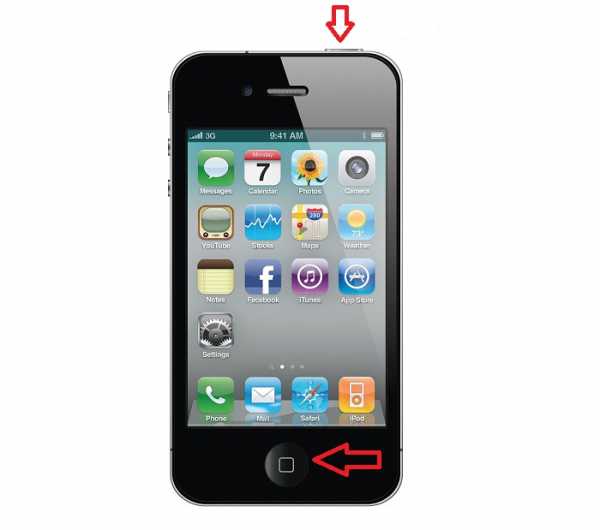
Зажмите кнопку блокировки и клавишу «Домой»
- Затем отпустите их. Тогда должен появится логотип Apple.
- После этого на пару секунд зажмите клавишу блокировки для включения Айфона.
Описанный метод является способом для принудительной перезагрузки яблочного устройства. Он применяется только в тех случаях, когда другие методы бессильны. Поэтому его использование не рекомендуется делать часто. Если ваш экран поломался, то отнесите его срочно в специализированный сервисный центр, где вам смогут его заменить.
Ещё одним очень простым и безобидным способом для выключения iPhone без кнопки является простое ожидание. В голове сразу возникает вопрос: какое ожидание? Вам просто нужно будет дождаться, пока у вашего яблочного устройства сядет зарядка, и он выключится самостоятельно. Тогда вам не придётся делать жёсткую перезагрузку смартфона, как было описано выше.
Выключение айфона в режиме «Перезагрузка»
Иногда требуется не просто выключение, а принудительная перезагрузка, которая в большинстве случаев решает многие проблемы, в том числе и с экраном, если это не механическая поломка, а программная. Суть в том, что устройство будет не просто выключено, а перезагружено.
У разных моделей iPhone это делается при помощи разных комбинаций клавиш.
iPhone вплоть до 6S
На своем устройстве нажмите клавишу «Home» одновременно с кнопкой «Power». Удерживайте их примерно 8-15 секунд, пока экран не погаснет, а потом не появится официальный логотип Apple.
iPhone 7 и 7 Plus
Если у вас аппарат модели iPhone 7, 7 Plus, необходимо одновременно нажать клавишу «Power и «Уменьшение громкости». Удерживайте их примерно 8-15 секунд, пока экран не потемнеет, и на нем не появится официальный логотип яблока.
iPhone 8 и остальные модели
Для iPhone 8 и последующих поколений инструкция будет немного другая. Весь процесс будет осуществляться с «Качелями громкости» и кнопкой «Power»:
- Сначала нажмите клавишу «Увеличения громкости» на Айфоне и сразу же отпустите ее. Далее нажмите клавишу «Уменьшения громкости» и также быстро отпустите;
- И в конце нажмите кнопку «Power» сбоку устройства и держите до тех пор, пока на экране не появится официальный логотип Apple. Все эти операции нужно выполнять быстро, чтобы перерывы между ними были минимальные.
Внимание! Не рекомендуется использовать принудительную перезагрузку устройства слишком часто, хотя при этом специалисты каких-либо массовых поломок и дефектов не замечали. Однако иногда могут возникать ситуации, когда модуль памяти в Айфоне перестает работать из-за частой перезагрузки устройства таким способом.
Основные причины почему не работает сенсор
Несмотря на то, что прекращение работы экрана – это довольно распространенная проблема, причин его неработоспособности не так уж и много и в целом они разделяются на 3 категории: механические, программные и банальная загрязненность устройства:
- Механические. Любое воздействие или вмешательство в работе сенсора, которое связано с физическим контактом. Например, смартфон падал, попадала влага, слишком сильно жали пальцами по экрану и другие причины. В данном случае нужно сначала проверить свой iPhone на предмет программных ошибок, и, если проблема не будет устранена, то нести его в сервисный центр.
- Программные. Чаще всего работа сенсора восстанавливается, когда вы совершаете принудительную перезагрузку. Это и есть одна из программных причин, когда в системе происходит сбой и пользователь не может ничего сделать, но при этом экран фактически не был поврежден. Такие проблемы могут наблюдаться и при обновлении iOS в очень редких случаях.
- Загрязненность устройства. Одно дело, когда попала влага, и требуется вмешательство специалиста, а другое, когда у вас попросту загрязненный экран от пальцев, жировых выделений. В данном случае поможет полная очистка экрана шелковой тряпкой и мойка рук, чтобы не осталось жирных следов.
iclubspb.ru